Slik håndterer du vennene dine og bøkene fra Amazonas nettsted

Du har kanskje lagt merke til at din Amazon-konto har så mange alternativer at det er litt vanskelig å vite hva som gjør hva, hvorfor vi vil å forklare i dag hvordan du skal håndtere Kindles og deres innhold.
Administrering av Kindles og deres innhold fra Amazon-nettstedet lar deg gjøre mange ting du kanskje ikke har kjent du kan gjøre. For eksempel kan du avregistrere enheter, du kan laste ned innhold, du kan legge til fortellinger og mange andre verdifulle alternativer.
For å administrere Kindles og deres innhold, klikk først på rullegardinmenyen ved siden av "Din konto" og klikk deretter "Administrer innhold og enheter" fra listen.
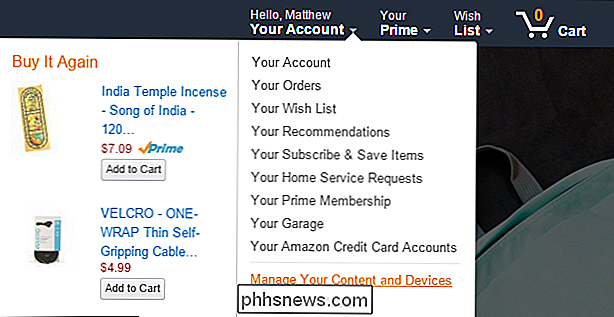
Du må kanskje logge på på neste side.
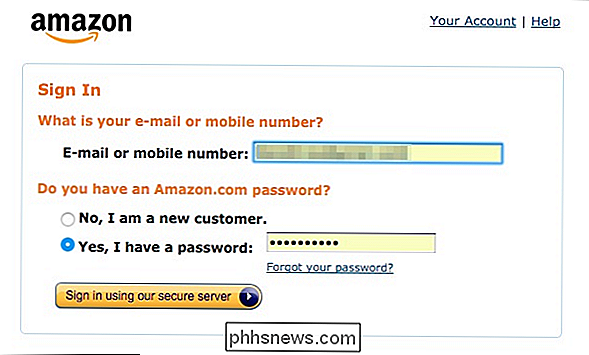
Siden "Administrer innhold og enheter" er delt inn i tre kategorier: "Ditt innhold", "Din Enheter "og" Innstillinger ".
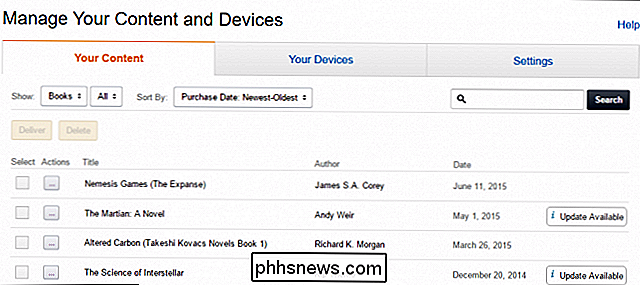
Av de tre har" Ditt innhold "de tingene du vil mest bruke. Hvis du for eksempel klikker på en tittel, kan du levere den tittelen til en annen enhet eller slette den. Du kan også sortere innholdet ditt med bøker, musikk, dokumenter og annet.
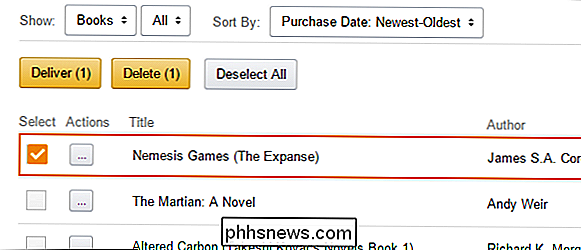
Velg en tittel, i dette tilfellet en bok, og klikk deretter på "Handlinger" -knappen, og en popup-meny vil vise flere alternativer utover de nevnte leverer og slett.
Du kan laste ned tittelen og overføre den via USB, fjerne den lengste siden, og til og med legge til fortelling.
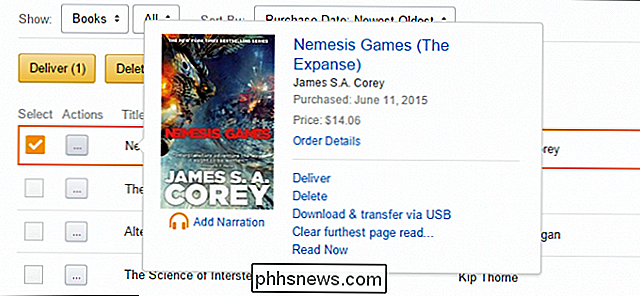
Hvis du legger til fortelling, kjøper du i hovedsak en lydbok. Narration koster deg ytterligere utover kostnaden for å faktisk eie boken, og leveres av Audible.
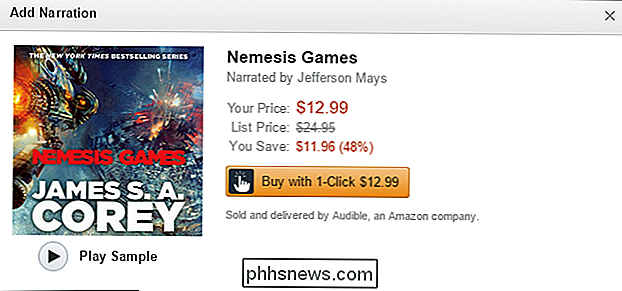
På kategorien "Dine enheter" kan du styre forskjellige Amazon-enheter, det vil si tenne (e) og Kindle mobile apps.
En ting å merke seg er at du kan avregistrere en enhet, noe som er viktig, for eksempel hvis du donerer eller regisserer en av dine Kindles til noen andre, eller den går tapt eller stjålet.
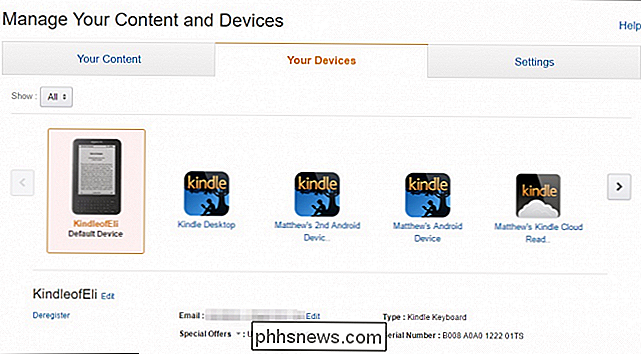
Til slutt, på " Innstillinger "-siden finner du en mengde forskjellige alternativer for å sortere gjennom. Av disse kan du redigere betalingsmåten din, noe som betyr at du kan endre standard 1-kliks betalingsmåte, så vel som landinnstillingene.
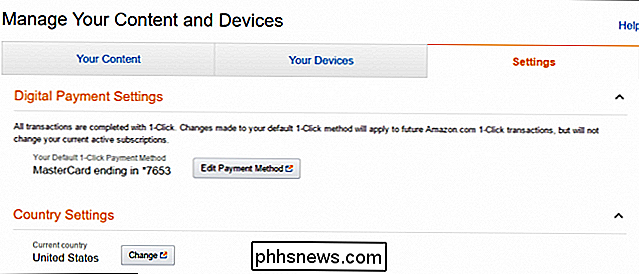
Du kan også opprette et Amazon-hushold, som tillater opptil to voksne å administrere innhold og del medlemskap ytelser. Du kan også opprette opptil fire profiler for barna dine.
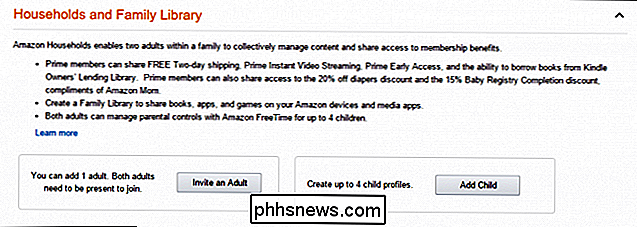
Hvis du har abonnementer, kan du administrere dem fra Innstillinger-siden, og du kan også slå på / av enhetens synkronisering eller Whispersync-innstillinger. Dette siste elementet skal bare deaktiveres hvis du har flere Kindles registrert på samme konto, og du og noen andre leser samme bok.
Årsaken til dette er enkelt, hver gang du får tilgang til en tittel, synkroniserer den enheten til den lengste siden leses. Hvis du leser den samme boken som noen andre på samme konto, vil den synkronisere på tvers av alle enheter, noe som effektivt får deg eller andre til å miste sin plass.

Du har kanskje lagt merke til i et tidligere skjermbilde at noen bøker hadde oppdateringer tilgjengelig. Hvis du vil slå på automatiske bokoppdateringer, vil eventuelle titler du eier som mottar nye versjoner, automatisk få sine oppdateringer.

Hvis du vil se din Kindle på morsmålet ditt, kan du endre det ved hjelp av "Språkoptimalisert Storefront "-alternativet.

Til slutt, hvis du vil sende dokumenter til Kindle-e-posten din, må du legge dem til i" Godkjent Personlig Dokument-e-postliste. "For eksempel, si at en kollega vil sende deg et dokument som du vil lese på din tenne. Du må først legge til adressen til denne listen for å kunne motta den på enheten din.
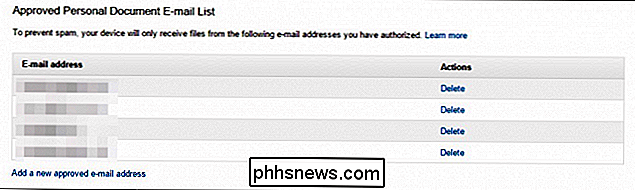
Hvis du eier en eller flere Kindles, er det en utmerket ide å vite hvordan du håndterer dem og deres innhold. Mens du kan gjøre det fra selve enheten, som vi har demonstrert gjennom denne artikkelen, har Amazon-nettstedet mange konfigureringsinnstillinger, som gir deg ultimate kontroll over enhetene dine og innholdet.
Hvis du vil bidra med noe til Denne artikkelen, for eksempel en kommentar eller et spørsmål, vær så snill å gi tilbakemeldingen din i vårt diskusjonsforum.

Slik fikser du tilgang blir nektet, filen kan brukes, eller deling av brudd på feil i Windows
Noen gang forsøkt å slette en fil og få en tilgang er nektet feil ? Eller kanskje du prøver å kopiere eller flytte en fil eller mappe, og du får en melding om at kildefilen kan være i bruk ? Denne typen feil kan oppstå av flere grunner: du har ikke eierskap til filen eller mappen, og kan derfor ikke utføre handlinger på det eller operativsystemet eller et annet program bruker det for øyeblikket.Du kan van

Aktiver Ikke spore og spore beskyttelse i IE 11 og Edge
Som standard holder Internet Explorer 11 og Microsoft Edge en funksjon kalt Ikke spor deaktivert. Det gjelder i utgangspunktet hvor mye informasjon et nettsted og annonsører kan fange om deg mens du surfer på nettet. Som standard er ikke spor ikke slått av på alle de andre store nettleserne, inkludert Firefox, Safari, Chrome og Opera. Ba



